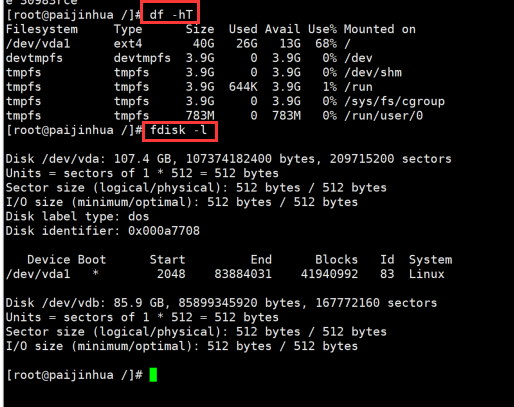
#####扩容步骤:
######登录阿里云控制台、找到目标实例选择磁盘、在线数据盘扩容、指定扩容后的大小。付款成功后大概两三分钟服务器就能识别到扩容后的磁盘大小了(不需要重启实例)
#####出现的问题:因为扩容前磁盘是挂载状态,在线扩容完成后使用fdisk -l查看目标磁盘的大小发生变化了,但是df -hT查看挂载的容量还是原大小
1 | ###解决办法: |
1 | 您好,您在服务器上执行 df -h 和 df -i 看一下是否还有磁盘是否被占满了,磁盘空间满对导致数据启动不了。 |
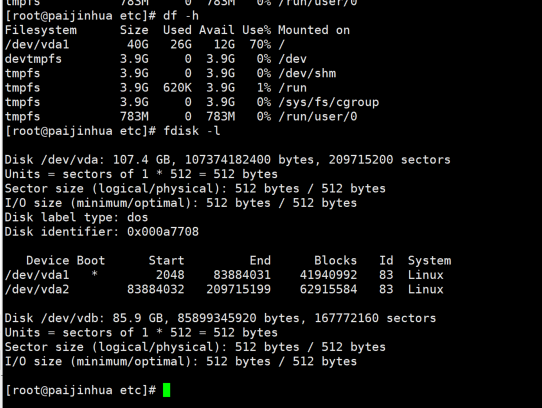
1 | 如果忘记了远程密码可以在控制台重置 ,对线上服务没有影响, |

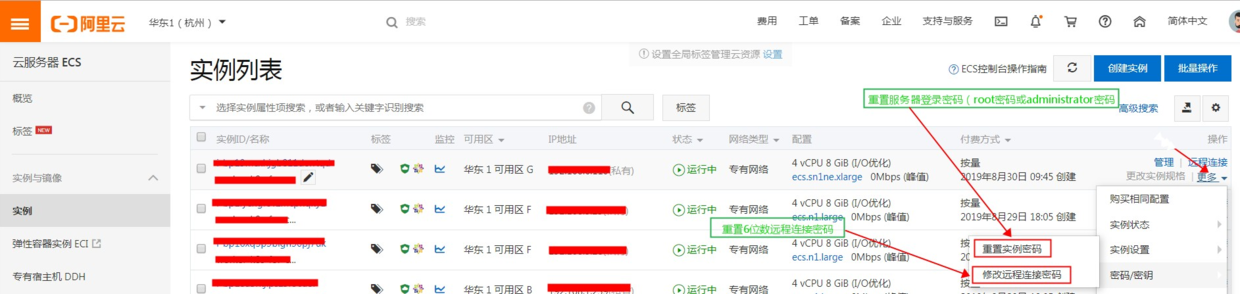
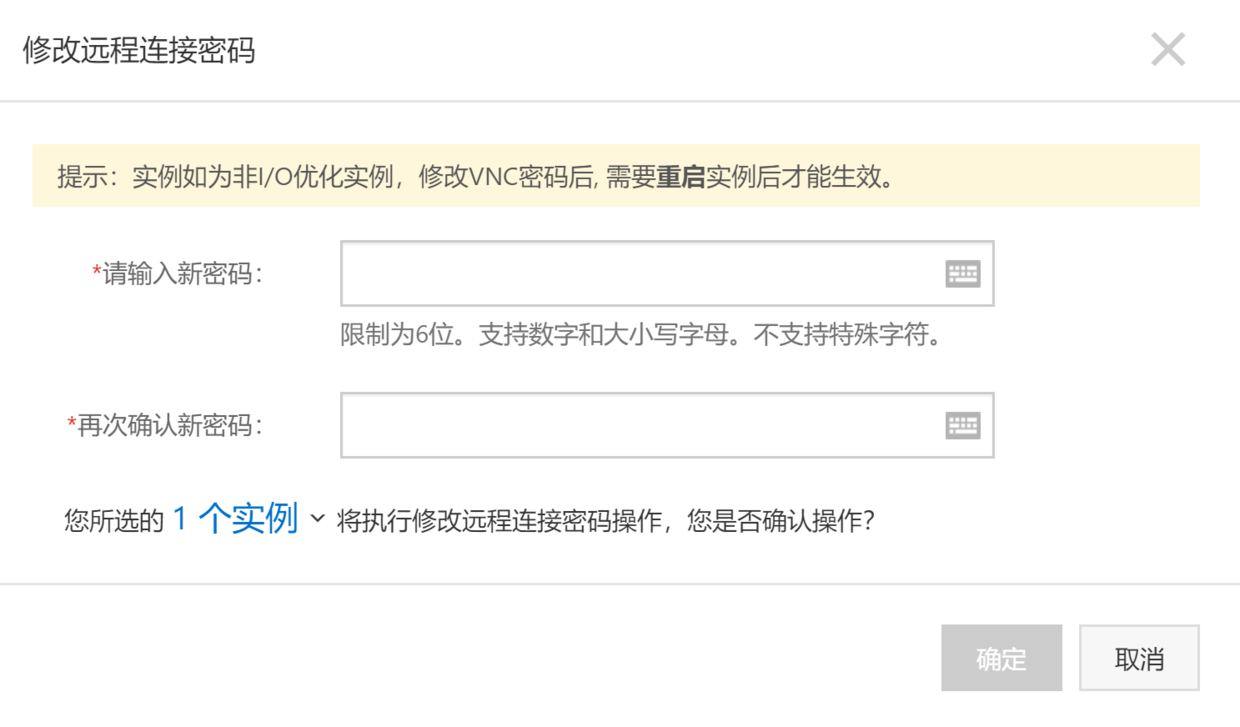
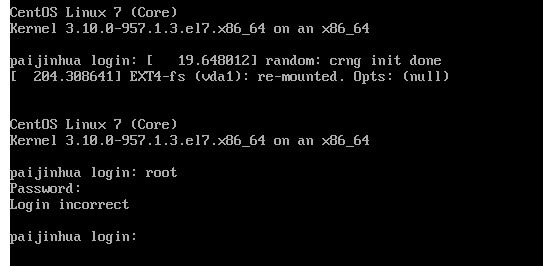
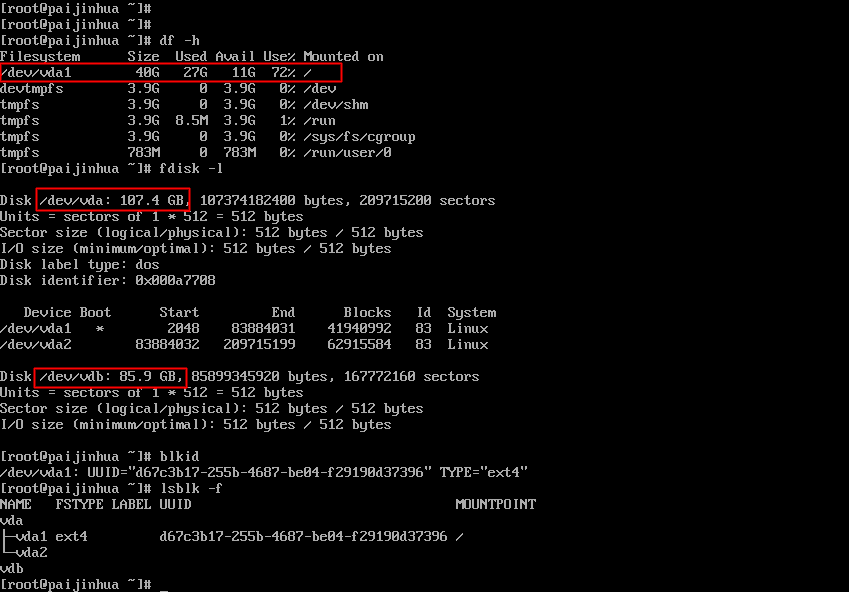
1 | 售后工程师 : 这边登陆您服务器查看您系统盘为 100G , |
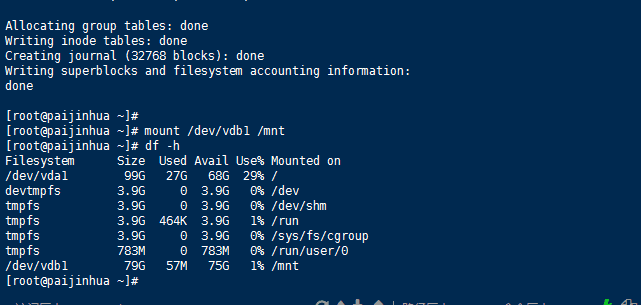
##创建云盘
######新加磁盘: 直接创建云盘,添加包年包月云盘,然后命令行下df -h查看并无新磁盘加入进来。然后联系售后技术授权挂载。此种方式扩容相当于电脑的C盘(原磁盘)快满了,然后新加了一块磁盘D盘(新加的磁盘),这样C盘还是要满且C盘项目直接使用D盘空间很麻烦(项目跨目录访问)。只能把C盘资源移到D盘,也就是原磁盘上的文件移到新加的磁盘。这样不是最佳方案。
####挂载磁盘
######1.所有磁盘快照备份,避免数据丢失。 确认快照创建之后(不必等到创建完成100%授权)
######2.提供服务器登陆授权挂盘,硬盘挂载好,并且设置开机自动启动
1 | 1\. 同意提供ECS的远程连接密码,实例用户名和实例密码, 授权阿里云完成已经授权的操作 |
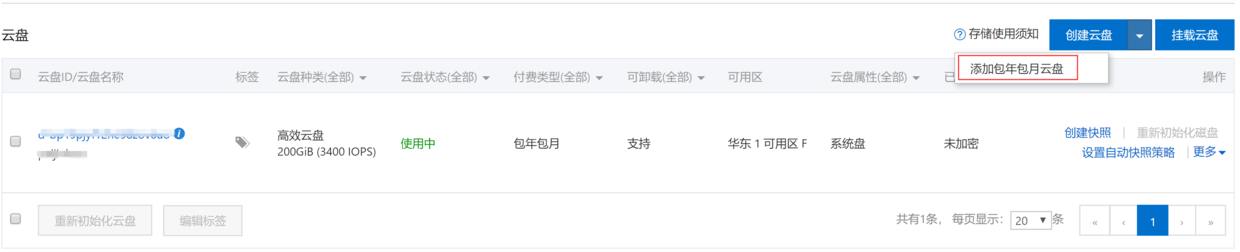
##扩容云盘
######在原来磁盘上扩容:这样就没有上述问题了。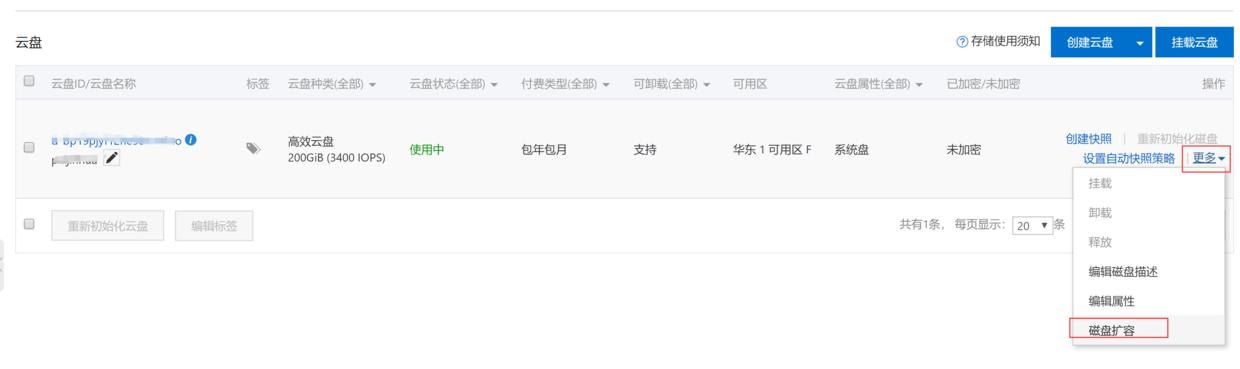
######新加的磁盘一直是空的,一直用的是旧的磁盘。
1 | 按理说应该在一块磁盘上进行扩容,而不应该购买磁盘。 |
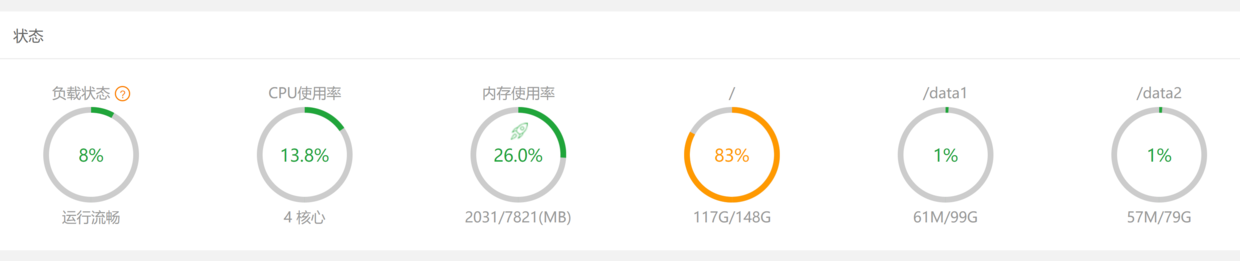
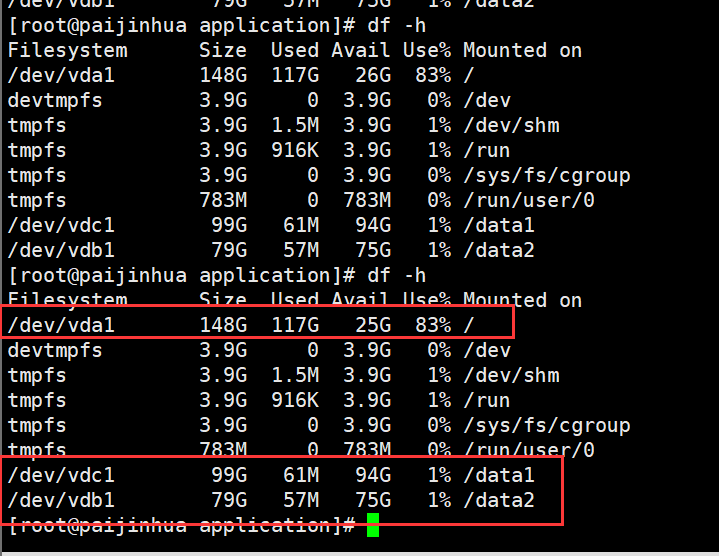
1 | 您好,磁盘空间扩容,您需要对空间满的磁盘进行扩容操作, |
1 | 您好,数据盘无法合并到系统盘进行使用的,会导致系统无法正常使用,辛苦您稍后,这边核实一下数据盘是否可以退款。 |
实列iD: i-bp1fyvsfkm2yns5sabmv
1 | 您好,这边查看到您的服务器下绑定了两个数据盘, |
您好,按照你说的方法,多余的两块磁盘已经卸载了.这个费用是怎么退的呢?
1 | 您好,这边查看到您已经操作了变更磁盘的计费,后续不再使用,建议您及时释放,以免造成不必要的计费; |
以前买的80G的时间这么久没有退费能理解,这个100G的昨天刚买的,使用还不足24小时,怎么会没有退费呢?这个文档我看不太懂。能解释一下么,谢谢!
1 | 您好,辛苦您参考: |
##磁盘缩容
1 | 磁盘缩容:https://help.aliyun.com/document_detail/66372.html |
#####因为新加的磁盘无数据又不支持卸载,可以从包年包月转成按量付费,然后可以卸载释放磁盘。阿里云后台正常显示磁盘容量,服务器df -h和宝塔上还是显示原来的,这时候要重启实例才能生效!
阿里云磁盘在线扩容后未生效。控制台是扩容成功了,但是还未扩容分区和文件系统,需要创建下最新的快照备份后扩容下分区和文件系统。如果磁盘使用率是100%,清理部分空间用于安装扩容。可以尝试重启看下是否可以释放出空间
扩容命令您可以参考
1、您先登录服务器执行yum install -y cloud-utils-growpart 安装扩容工具
2、运行以下命令扩容分区。 growpart /dev/vda 1(/dev/vda和1之间需要空格分隔)
3、执行以下命令 resize2fs /dev/vda1(/dev/vda和1之间不要带空格)
4、运行以下命令检查扩容后结果。 df -Th
注意:操作前请做好快照备份以免重要数据丢失 创建快照为单独计费
创建快照参考文档:https://help.aliyun.com/document_detail/25455.html
快照计费规则可参考:
https://help.aliyun.com/document_detail/56159.html
1 | 在服务器中执行:fdisk -lu、df -Th、lsblk、blkid |
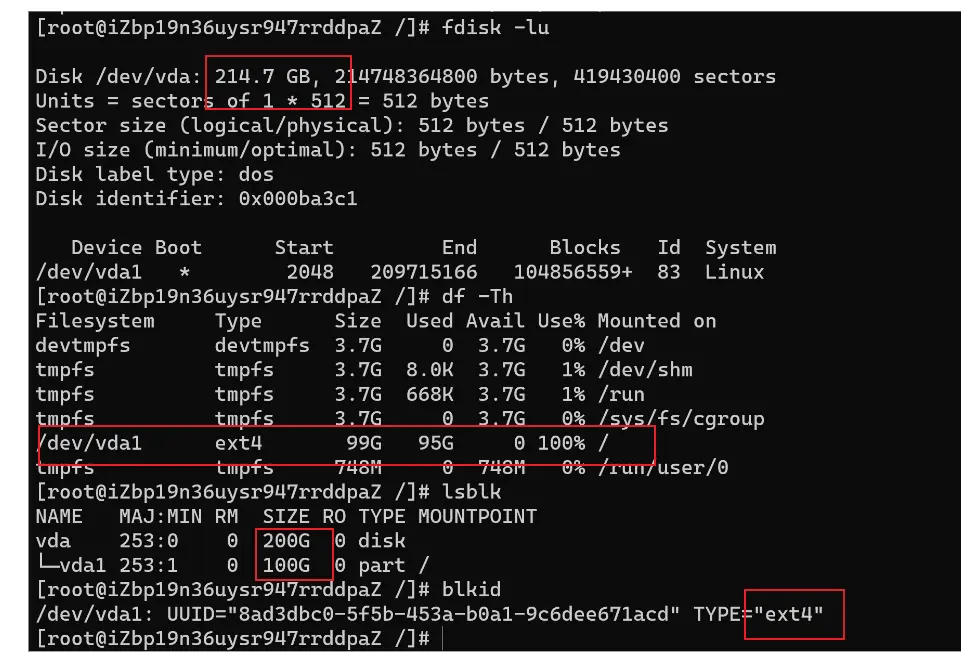
本人声明: 此文只作为自己日后工作学习中遇到类似问题方便快速回忆解决问题的笔记,仅供参考!
版权声明:
 本文首发于
すせなの筆記
转载无需联系本人,但要注明来源本站!
本文首发于
すせなの筆記
转载无需联系本人,但要注明来源本站!




